新电脑怎么登陆microsoft账户
在当今数字化时代,拥有一个Microsoft账户已经成为许多人必备的工具,特别是在使用Windows 10操作系统的电脑上,登录Microsoft账户更是方便快捷。下面我们就来了解一下如何在新电脑上登录Microsoft账户的步骤。
操作方法:
1.进入win10系统的桌面,点击左下角的开始菜单,在弹出的开始菜单界面点击设置图标(左侧齿轮的图标)。
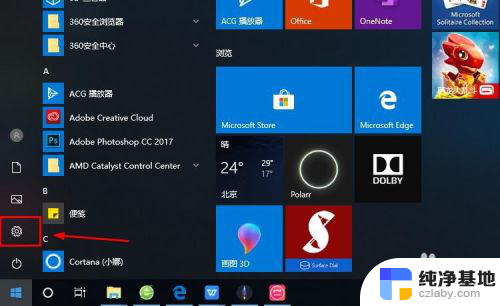
2.进入windows设置界面,选择其中的账户选项。
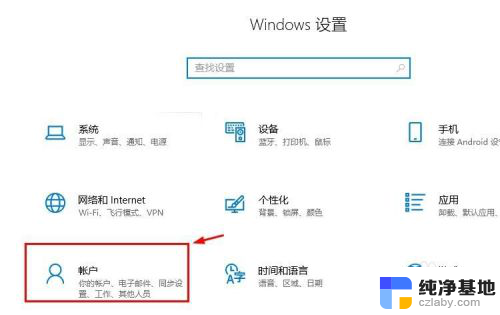
3.进入账户设置的界面,选择左侧列表的电子邮件和应用账户选项。
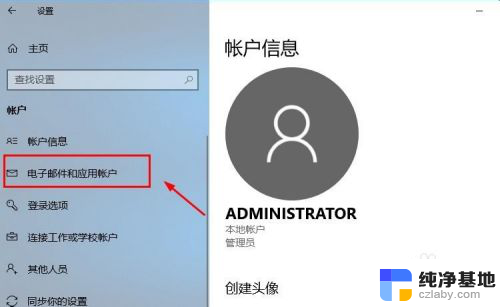
4.进入电子邮件和应用账户选项的设置界面,点击添加账户选项。
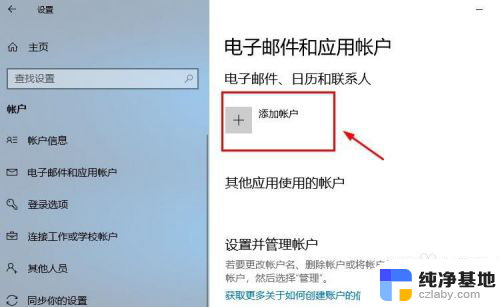
5.在添加账户的界面有很多的选项,选择第一个Outlook的选项。
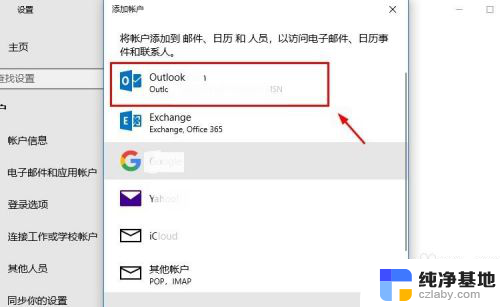
6.接着会出现添加Microsoft账户的窗口,这里输入你的账号即可。没有的可以自行创建一个。
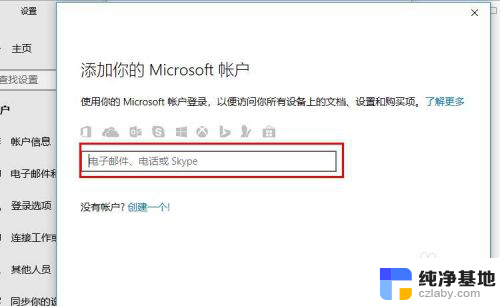
7.创建账户也很简单,就是输入一个你的邮箱即可。简单几步就可以创建成功,这里就不做论述了。
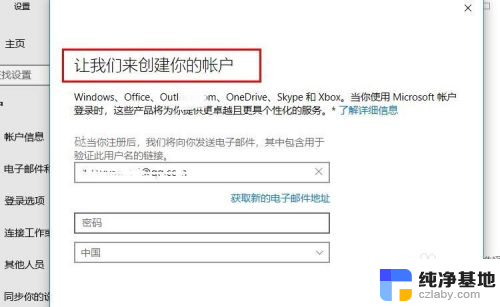
8.成功添加账号之后,界面会显示账户成功设置,到这里就成功启用Microsoft账户了。
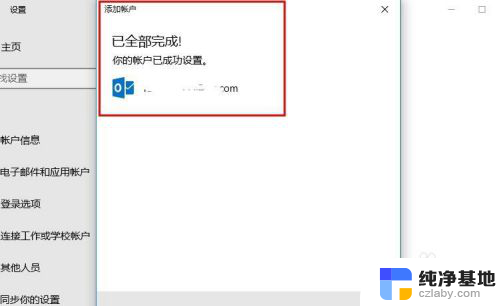
9.接着返回到之前的界面,可以看到界面上显示Microsoft账户的选项了。
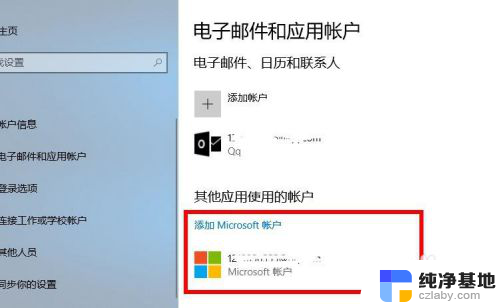
10.再看一下账户信息的界面,此时的管理员账号就是你的Microsoft账户。有这样标识的就说明设置成功了,大家还有不会的,就赶紧去试试吧1
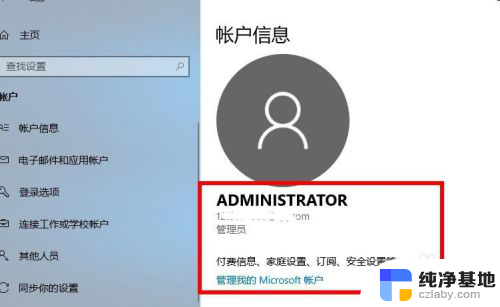
以上是有关如何登录Microsoft账户的新电脑的全部内容,如果您遇到此问题,您可以按照以上方法来解决,希望对大家有所帮助。
- 上一篇: 怎么让电脑的任务栏变透明
- 下一篇: 苹果手机怎样投屏电脑
新电脑怎么登陆microsoft账户相关教程
-
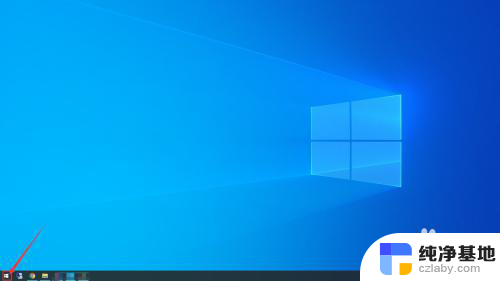 电脑怎样取消用户账户登录
电脑怎样取消用户账户登录2024-01-04
-
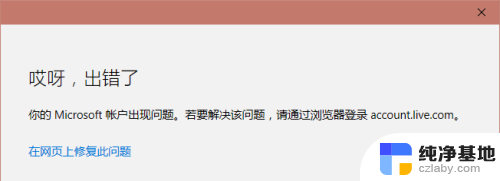 电脑开机进入microsoft账户
电脑开机进入microsoft账户2024-08-23
-
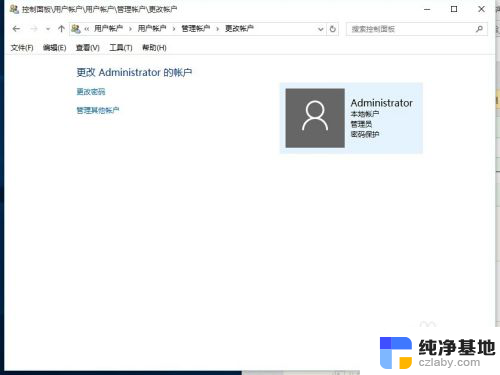 电脑上的账户名称怎么改
电脑上的账户名称怎么改2023-11-28
-
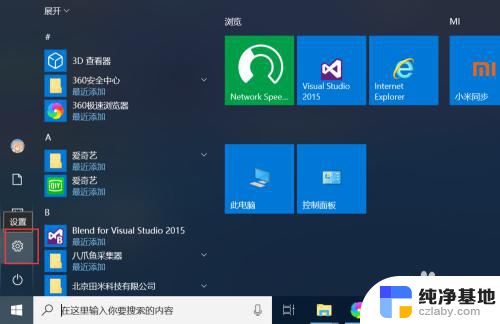 电脑怎么设置两个登录账号
电脑怎么设置两个登录账号2024-05-28
win10系统教程推荐